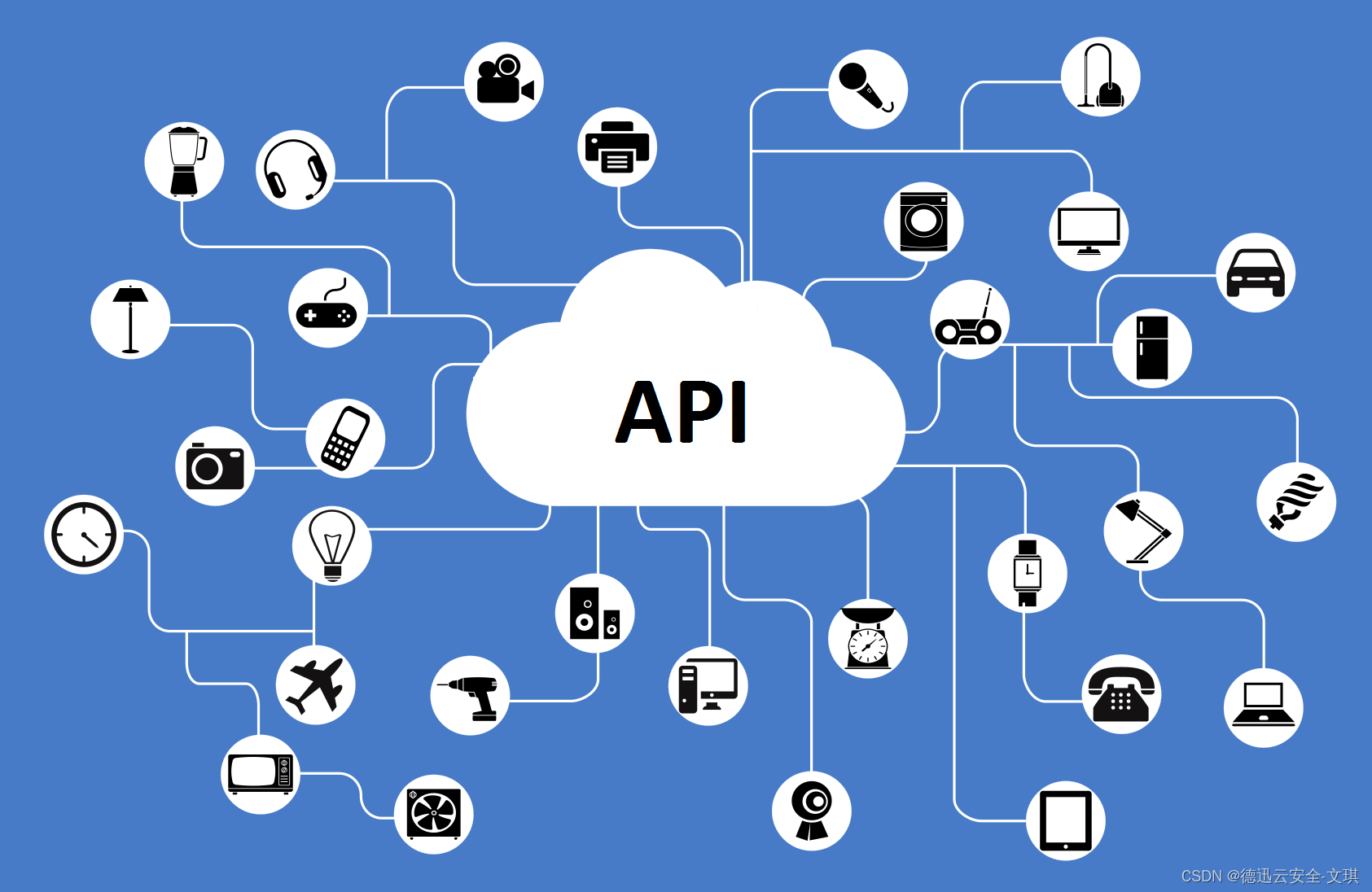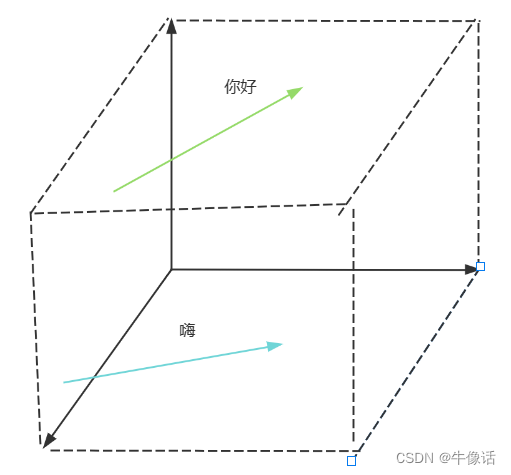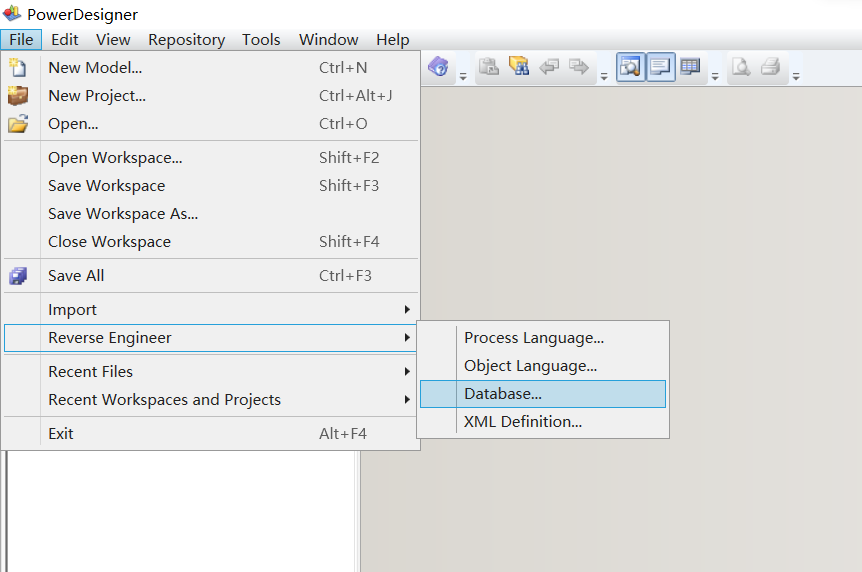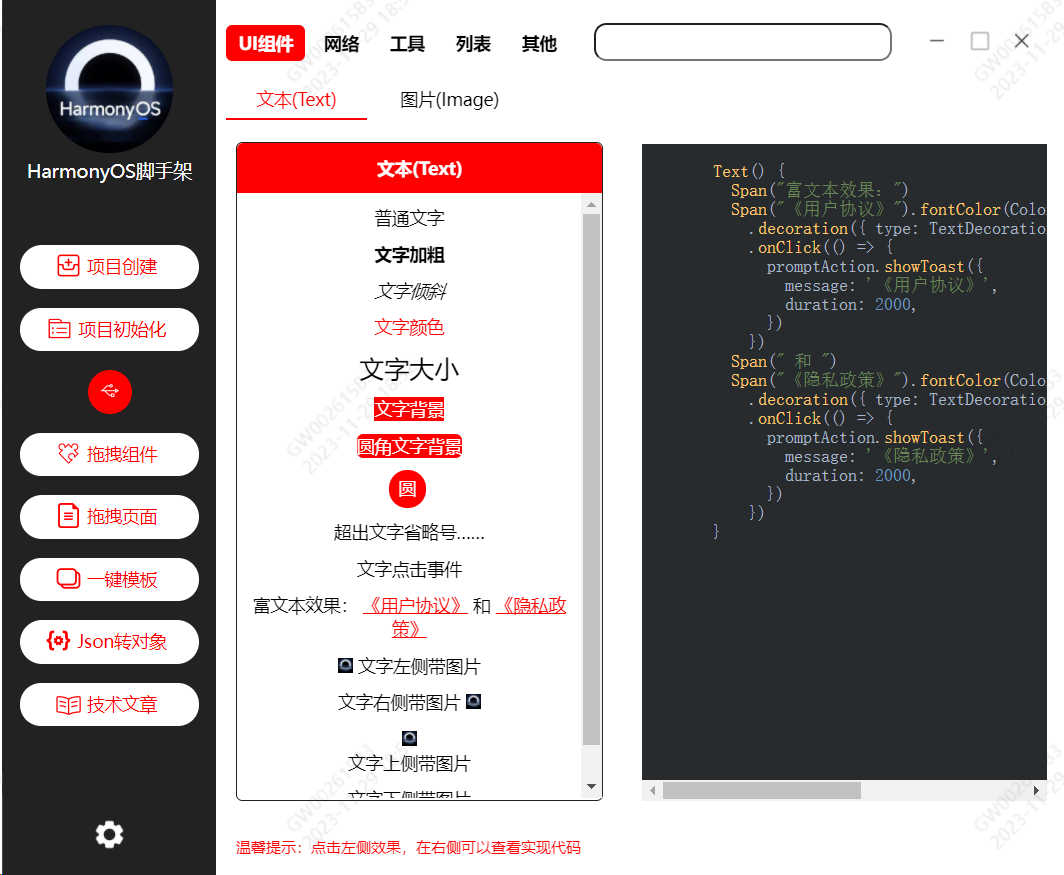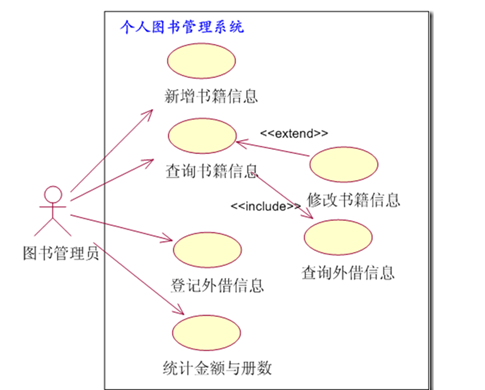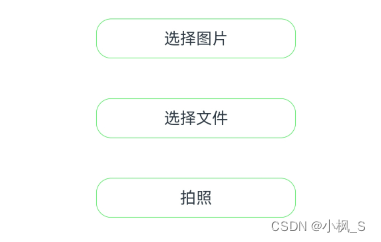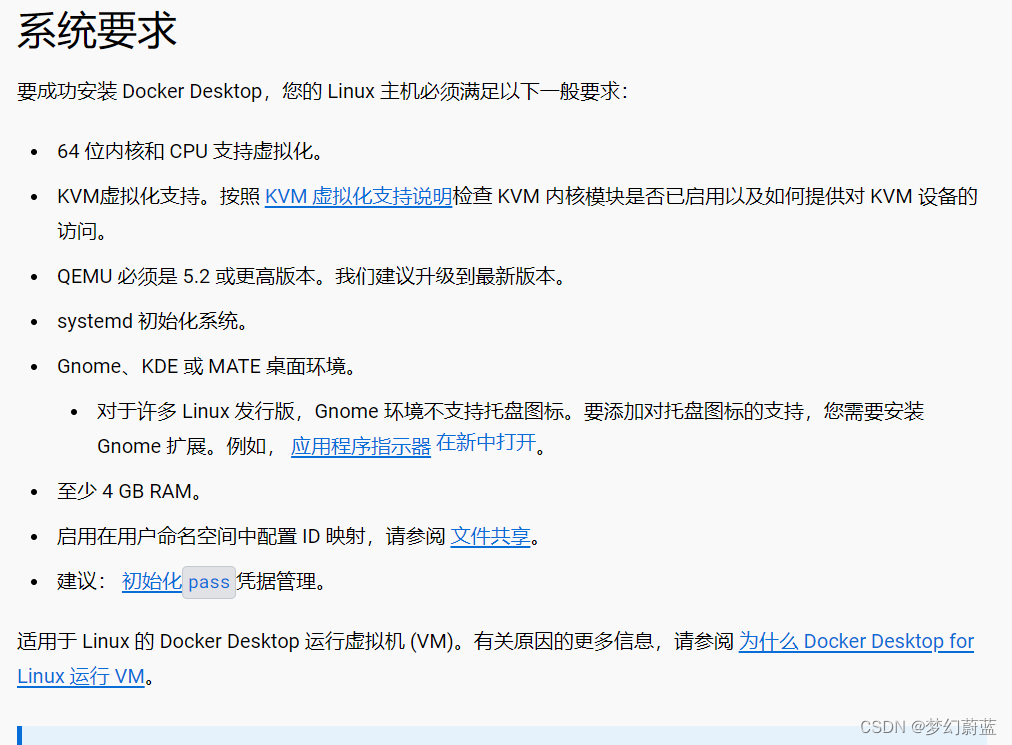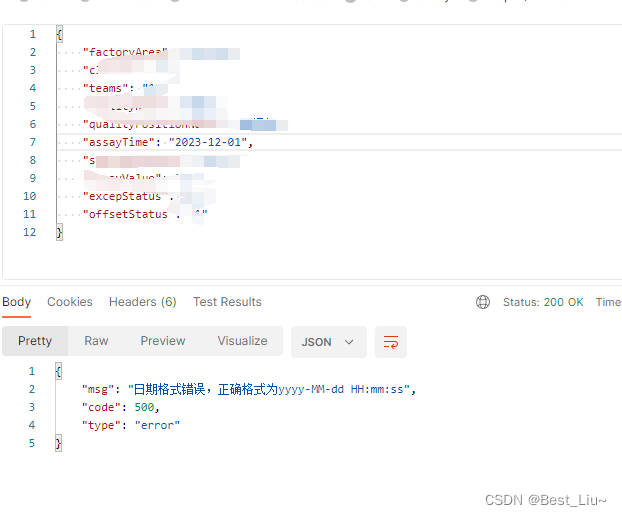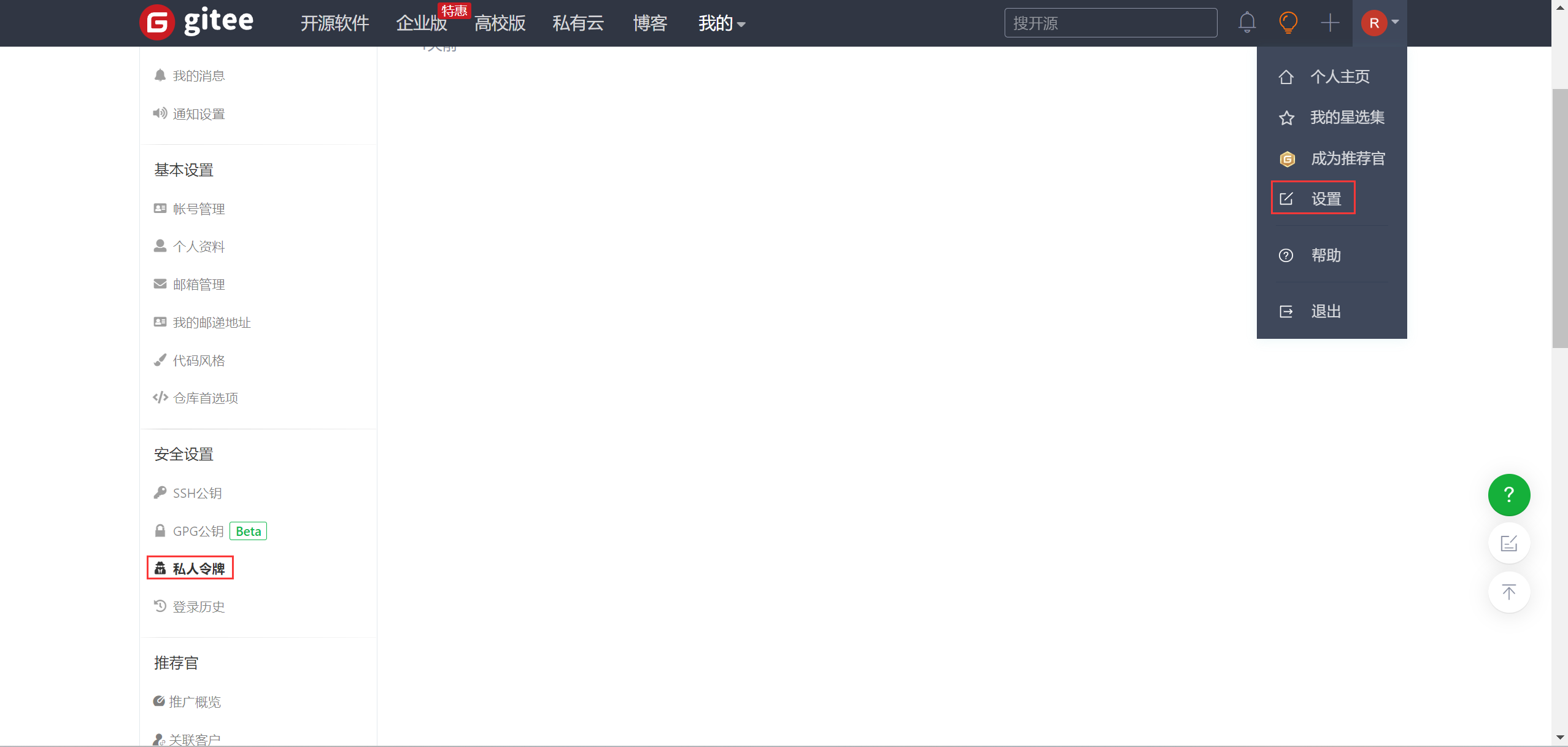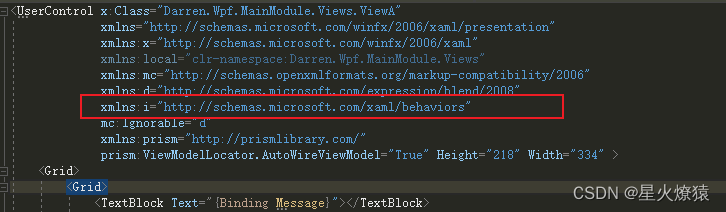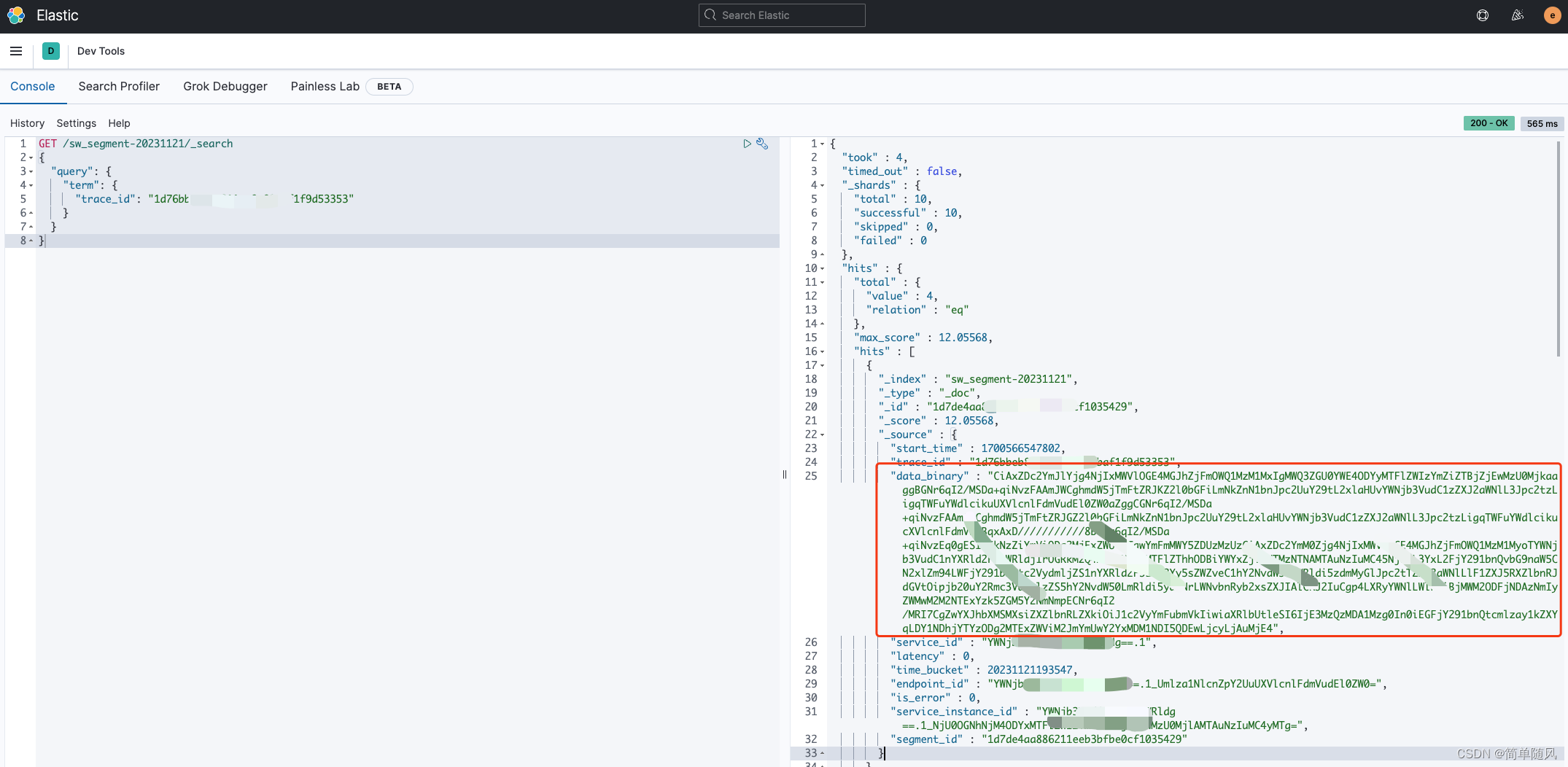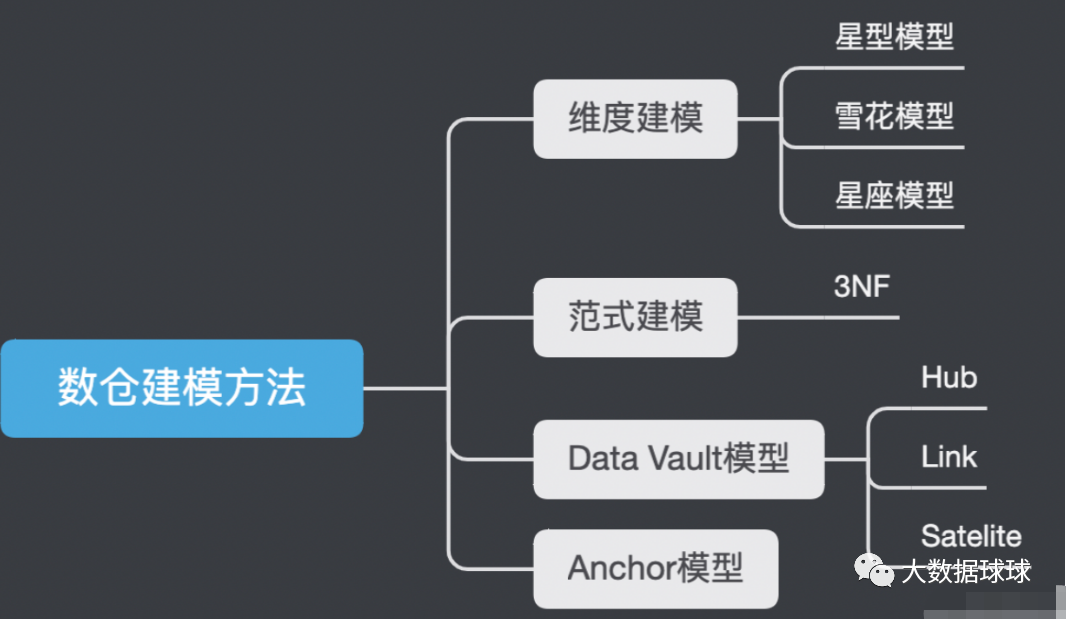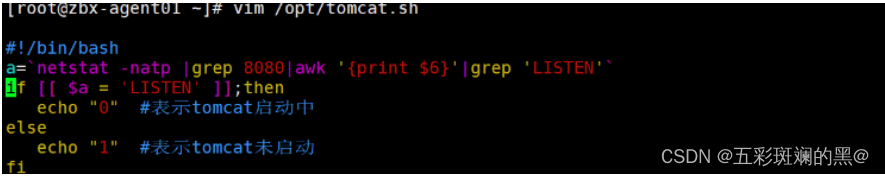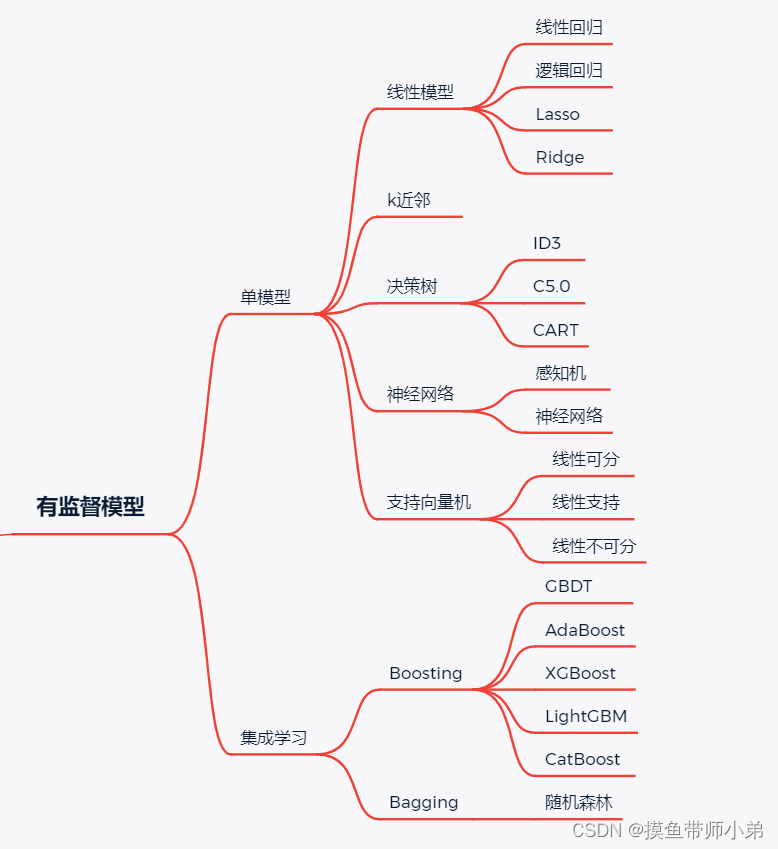前言
在Web开发中,使用现成的UI组件库能够极大地提高开发效率。而Element UI(饿了么团队开发的一套基于Vue.js的UI组件库)就是其中备受欢迎的一款。Element UI提供了丰富的组件,使得前端开发者能够轻松地创建漂亮且功能强大的用户界面。在本文中,我们将介绍Element UI是什么,以及如何安装和使用它。
一. 什么是Element UI?
Element UI是一个基于Vue.js的开源UI组件库,专为开发者提供了一套优雅而灵活的UI组件。它包含了各种常用的Web组件,如按钮、表单、导航等,以及高级组件,如日期选择器、对话框等。Element UI的设计风格简洁美观,易于定制,使其成为许多Vue.js项目的首选UI框架。
二. 安装Element UI
2.1 安装方法1
安装Element UI非常简单,你只需要执行几个命令即可。首先,确保你的项目中已经安装了Vue.js。然后,在项目目录中打开终端,执行以下命令:
# 使用npm安装
npm install element-ui
# 或者使用yarn安装
yarn add element-ui
注意:如果安装进程一直没变在,像停在某个界面,可以试试更换成淘宝的源,输入下面:
npm config set registry https://registry.npm.taobao.org
配置可通过下面方式验证是否成功:
npm config get registry
更换安装源后再输入安装命令即可:
npm i element-ui -S
2.2 安装方法2
方法二:CDN引入
<!-- 引入样式 -->
<link rel="stylesheet" href="https://unpkg.com/element-ui/lib/theme-chalk/index.css">
<!-- 引入组件库 -->
<script src="https://unpkg.com/element-ui/lib/index.js"></script>
注:可以通过unpkg.com/element-ui获取到最新版本的资源,在页面上结合js和css文件即可开始使用
三、引入Element
3.1 完整引入
import Vue from 'vue';
import ElementUI from 'element-ui';
import 'element-ui/lib/theme-chalk/index.css';
import App from './App.vue';
Vue.use(ElementUI);
new Vue({
el: '#app',
render: h => h(App)
});
3.2 按需引入
第一步:安装 babel-plugin-component:
npm install babel-plugin-component -D
第二步:将 .babelrc 修改为:
{
"presets": [["es2015", { "modules": false }]],
"plugins": [
[
"component",
{
"libraryName": "element-ui",
"styleLibraryName": "theme-chalk"
}
]
]
}
第三步:在 main.js 中根据自己需要的组件写入相应的内容(例如:引入Button组件):
import Vue from 'vue';
import {
Button} from 'element-ui';
import App from './App.vue';
Vue.component(Button.name, Button);
/* 或写为
* Vue.use(Button)
*/
new Vue({
el: '#app',
render: h => h(App)
});
完整组件列表和引入方式:
import Vue from 'vue';
import {
Pagination,
Dialog,
Autocomplete,
Dropdown,
DropdownMenu,
DropdownItem,
Menu,
Submenu,
MenuItem,
MenuItemGroup,
Input,
InputNumber,
Radio,
RadioGroup,
RadioButton,
Checkbox,
CheckboxButton,
CheckboxGroup,
Switch,
Select,
Option,
OptionGroup,
Button,
ButtonGroup,
Table,
TableColumn,
DatePicker,
TimeSelect,
TimePicker,
Popover,
Tooltip,
Breadcrumb,
BreadcrumbItem,
Form,
FormItem,
Tabs,
TabPane,
Tag,
Tree,
Alert,
Slider,
Icon,
Row,
Col,
Upload,
Progress,
Spinner,
Badge,
Card,
Rate,
Steps,
Step,
Carousel,
CarouselItem,
Collapse,
CollapseItem,
Cascader,
ColorPicker,
Transfer,
Container,
Header,
Aside,
Main,
Footer,
Timeline,
TimelineItem,
Link,
Divider,
Image,
Calendar,
Backtop,
PageHeader,
CascaderPanel,
Loading,
MessageBox,
Message,
Notification
} from 'element-ui';
Vue.use(Pagination);
Vue.use(Dialog);
Vue.use(Autocomplete);
Vue.use(Dropdown);
Vue.use(DropdownMenu);
Vue.use(DropdownItem);
Vue.use(Menu);
Vue.use(Submenu);
Vue.use(MenuItem);
Vue.use(MenuItemGroup);
Vue.use(Input);
Vue.use(InputNumber);
Vue.use(Radio);
Vue.use(RadioGroup);
Vue.use(RadioButton);
Vue.use(Checkbox);
Vue.use(CheckboxButton);
Vue.use(CheckboxGroup);
Vue.use(Switch);
Vue.use(Select);
Vue.use(Option);
Vue.use(OptionGroup);
Vue.use(Button);
Vue.use(ButtonGroup);
Vue.use(Table);
Vue.use(TableColumn);
Vue.use(DatePicker);
Vue.use(TimeSelect);
Vue.use(TimePicker);
Vue.use(Popover);
Vue.use(Tooltip);
Vue.use(Breadcrumb);
Vue.use(BreadcrumbItem);
Vue.use(Form);
Vue.use(FormItem);
Vue.use(Tabs);
Vue.use(TabPane);
Vue.use(Tag);
Vue.use(Tree);
Vue.use(Alert);
Vue.use(Slider);
Vue.use(Icon);
Vue.use(Row);
Vue.use(Col);
Vue.use(Upload);
Vue.use(Progress);
Vue.use(Spinner);
Vue.use(Badge);
Vue.use(Card);
Vue.use(Rate);
Vue.use(Steps);
Vue.use(Step);
Vue.use(Carousel);
Vue.use(CarouselItem);
Vue.use(Collapse);
Vue.use(CollapseItem);
Vue.use(Cascader);
Vue.use(ColorPicker);
Vue.use(Transfer);
Vue.use(Container);
Vue.use(Header);
Vue.use(Aside);
Vue.use(Main);
Vue.use(Footer);
Vue.use(Timeline);
Vue.use(TimelineItem);
Vue.use(Link);
Vue.use(Divider);
Vue.use(Image);
Vue.use(Calendar);
Vue.use(Backtop);
Vue.use(PageHeader);
Vue.use(CascaderPanel);
Vue.use(Loading.directive);
Vue.prototype.$loading = Loading.service;
Vue.prototype.$msgbox = MessageBox;
Vue.prototype.$alert = MessageBox.alert;
Vue.prototype.$confirm = MessageBox.confirm;
Vue.prototype.$prompt = MessageBox.prompt;
Vue.prototype.$notify = Notification;
Vue.prototype.$message = Message;
总结
Element UI是一款强大而灵活的Vue.js UI组件库,可以极大地简化Web开发的过程。通过本文,我们了解了Element UI是什么,如何安装它,以及如何在Vue项目中引入和使用它。使用Element UI,你可以更加轻松地创建出美观而功能强大的用户界面,提升开发效率。希望你能在你的下一个项目中尝试使用Element UI,并享受其带来的便利。